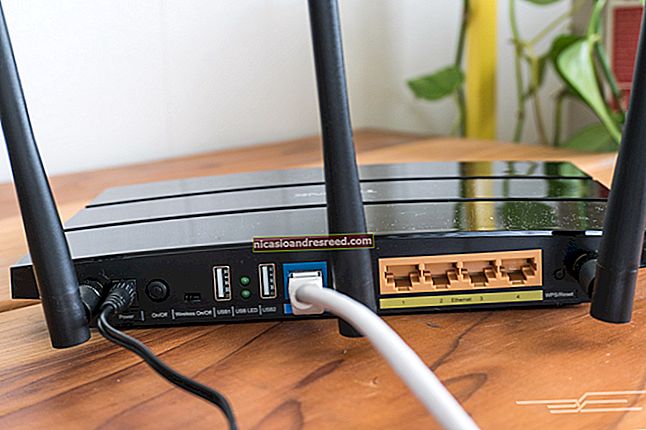শব্দে স্বয়ংক্রিয় অনুভূমিক রেখাগুলি কীভাবে সরানো যায়

শব্দ স্বয়ংক্রিয়ভাবে উদ্ধৃতি, বুলেটযুক্ত এবং সংখ্যাযুক্ত তালিকাগুলি এবং অনুভূমিক রেখার আইটেমগুলিকে বিন্যাস করে। আপনি যখন নিজের দ্বারা অনুচ্ছেদে কমপক্ষে তিনটি ড্যাশ, আন্ডারস্কোর বা সমান চিহ্নগুলি টাইপ করেন এবং "এন্টার" টিপুন, অক্ষরগুলি স্বয়ংক্রিয়ভাবে যথাক্রমে একক, ঘন একক বা ডাবল অনুভূমিক রেখায় রূপান্তরিত হয়।
এই বৈশিষ্ট্যটি টাইমসভার হতে পারে, আপনি যখন আপনার নথিতে আসল অক্ষরগুলি চান এবং শব্দটি আপনার ডকুমেন্টের প্রস্থকে প্রসারিত করে একটি অনুভূমিক রেখায় রূপান্তর না করে ব্যতীত times অনুভূমিক রেখাটি পূর্বাবস্থায় ফেরানোর বা অপসারণের বা ওয়ার্ডটিকে স্বয়ংক্রিয়ভাবে তৈরি করা থেকে রোধ করার জন্য কয়েকটি পদ্ধতি রয়েছে।
প্রথম পদ্ধতিটি হ'ল অনুভূমিক রেখার স্বয়ংক্রিয় সৃষ্টি পূর্বাবস্থায় ফিরিয়ে আনার জন্য অক্ষরগুলি টাইপ করার পরে "এন্টার" টিপুন after লাইনটি সরানো হয়েছে এবং আপনার অক্ষরগুলি রয়ে গেছে।
যাইহোক, প্রতিবার লাইনটি তৈরি করা পূর্বাবস্থায় ফেলা ব্যবহারিক নাও হতে পারে। আপনি পরে লাইনটি সরিয়ে ফেলতে পারেন, তবে আপনার কী বুঝতে হবে ওয়ার্ড কীভাবে অনুভূমিক রেখা যুক্ত করে। ওয়ার্ডটি রেখার পরিবর্তে অক্ষরগুলির শেষে যখন আপনি "এন্টার" টিপেন, শব্দটি অক্ষরগুলি সরিয়ে দেয় এবং আপনি যেখানে অক্ষরগুলি টাইপ করেছেন তার ঠিক ঠিক উপরে অনুচ্ছেদে একটি নীচের সীমানা যুক্ত করে।
লাইনটি সরাতে লাইনটি যেখানে যুক্ত করা হয়েছিল ঠিক তার ঠিক উপরে অনুচ্ছেদে কার্সারটি রাখুন। "হোম" ট্যাব সক্রিয় রয়েছে তা নিশ্চিত করুন। যদি তা না হয় তবে ফিতাটির "হোম" ট্যাবটি ক্লিক করুন।

"হোম" ট্যাবের "অনুচ্ছেদ" বিভাগে, "সীমানা" বোতামের ডানদিকে নীচে তীরটি ক্লিক করুন এবং ড্রপ-ডাউন মেনু থেকে "কোন সীমানা" নির্বাচন করুন। এটি আপনি যে অনুচ্ছেদে কার্সারটি রেখেছেন তার নীচে থেকে রেখাটি সরিয়ে দেয়।

প্রতিবার যখন ঘটে তখন আপনি যদি কোনও স্বয়ংক্রিয় অনুভূমিক লাইন তৈরির কাজটি পূর্বাবস্থায় ফিরিয়ে নিতে না চান তবে আপনি এই বৈশিষ্ট্যটি বন্ধ করে এটিকে ঘটতে বাধা দিতে পারেন। এটি করতে, "ফাইল" ট্যাবে ক্লিক করুন।

ব্যাকস্টেজ স্ক্রিনে, বামদিকে আইটেমের তালিকার "বিকল্পগুলি" ক্লিক করুন।

"ওয়ার্ড অপশন" ডায়ালগ বক্সে, বামদিকে আইটেমের তালিকার "প্রুফিং" ক্লিক করুন।

"স্বয়ংক্রিয় সংশোধনকারী বিকল্পসমূহ" বিভাগে "স্বয়ংক্রিয় সংশোধনকারী বিকল্প" বোতামটি ক্লিক করুন।

"স্বয়ংক্রিয় সংশোধন" ডায়ালগ বক্স প্রদর্শন করে। "আপনার টাইপ করার সাথে সাথে অটো ফর্ম্যাট" ট্যাবটি ক্লিক করুন।

"আপনি যেমন টাইপ করবেন তে প্রয়োগ করুন" বিভাগে, "বর্ডার লাইনগুলি" চেক বাক্সটি নির্বাচন করুন যাতে বাক্সে কোনও চেক চিহ্ন নেই। পরিবর্তনটি স্বীকার করতে "ঠিক আছে" ক্লিক করুন এবং "অটোকারেক্ট" ডায়ালগ বাক্সটি বন্ধ করুন।

আপনাকে "ওয়ার্ড অপশন" ডায়ালগ বাক্সে ফিরিয়ে দেওয়া হবে। এটি বন্ধ করতে "ঠিক আছে" ক্লিক করুন।

এখন, আপনি যখন নিজের দ্বারা অনুচ্ছেদে তিন বা ততোধিক ড্যাশ, আন্ডারস্কোর বা সমান চিহ্নগুলি টাইপ করেন এবং "এন্টার" টিপুন, অক্ষরগুলি অপরিবর্তিত থাকবে।

ড্যাশগুলি, আন্ডারস্কোরগুলি এবং সমান লক্ষণগুলি থেকে অনুভূমিক রেখা তৈরি করা ছাড়াও, ওয়ার্ড কমপক্ষে তিনটি অ্যাসিরিস্ক (*), টিল্ডস (~) এবং পাউন্ড চিহ্নগুলি (#) থেকে স্বয়ংক্রিয় অনুভূমিক রেখাও তৈরি করে। নিম্নলিখিত চিত্রটি ওয়ার্ড স্বয়ংক্রিয়ভাবে তৈরি করা বিভিন্ন ধরণের অনুভূমিক রেখাগুলি প্রদর্শন করে।

আপনি যদি ওয়ার্ডকে স্বয়ংক্রিয়ভাবে আবার অনুভূমিক রেখাগুলি সন্নিবেশ করানোর অনুমতি দিতে চান, তবে কেবল "সীমানা রেখা" বিকল্পটি চালু করুন (চেক বাক্সে একটি চেক চিহ্ন প্রদর্শিত হবে)।